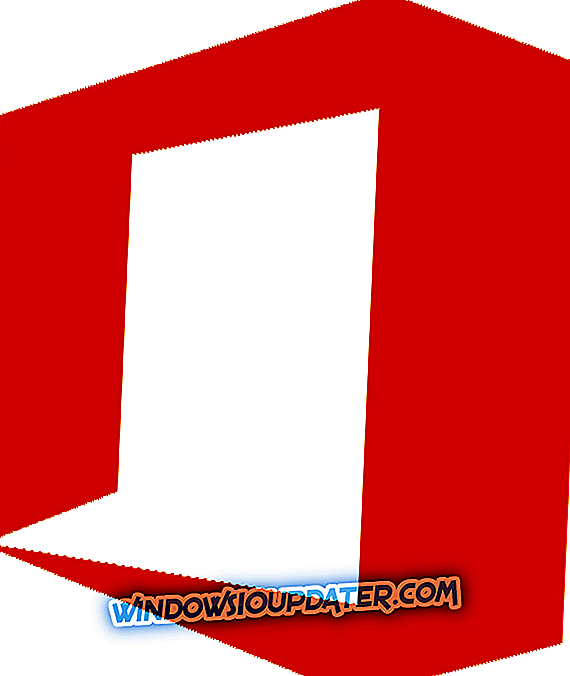Stellaris เป็นเกมสำรวจอวกาศที่น่าตื่นเต้น ในฐานะผู้เล่นคุณจะสำรวจจักรวาลค้นพบโต้ตอบและเรียนรู้เพิ่มเติมเกี่ยวกับสปีชีส์ที่คุณจะพบ เกมนี้ท้าทายให้คุณสร้างอาณาจักรกาแล็กซี่ของคุณตั้งอาณานิคมของดาวเคราะห์ห่างไกลและปราบอารยธรรมมนุษย์ต่างดาว
โชคไม่ดีที่ Stellaris บางครั้งได้รับผลกระทบจากปัญหาทางเทคนิคต่าง ๆ ซึ่ง จำกัด ประสบการณ์การเล่นเกม ในบทความนี้เราจะแสดงวิธีแก้ไขปัญหา Stellaris ที่พบบ่อยที่สุดที่ผู้เล่นรายงาน
วิธีการแก้ไขบั๊ก Stellaris บ่อยครั้ง
- การพูดติดอ่าง
- Stellaris ขัดข้อง
- เรียกใช้ Redistributables ได้อีกครั้ง
- Stellaris จะไม่เริ่ม / เปิดตัว
- ปัญหา FPS ต่ำ
- ไม่ได้รับความสำเร็จใด ๆ
1. การพูดติดอ่าง
ติดตั้งแพทช์เกมล่าสุดและปิดการใช้งาน gamepad ของคุณ Gamepads ดูเหมือนจะทำให้เกิดปัญหาการพูดติดอ่างสำหรับผู้เล่นบางคน ตรวจสอบแคชเกมของคุณด้วย:
- ไปที่ Steam Library ของคุณ
- คลิกขวา> คุณสมบัติบน Stellaris
- คลิกที่แท็บ "ไฟล์ในเครื่อง"
- คลิกที่ปุ่ม“ ยืนยันความถูกต้องของเกมแคช…”
2. Stellaris ขัดข้อง
- ลองยกเลิกการเชื่อมต่อคอนโทรลเลอร์ของคุณ> เปิดเกมอีกครั้ง
- เรียกใช้เกมในโหมดหน้าต่าง
- ลองใช้ Steam ในฐานะผู้ดูแลระบบ:
- ไปที่ c: \ program files \ steam \
- คลิกขวา> คุณสมบัติบน steam.exe
- คลิกที่แท็บความเข้ากันได้
- ทำเครื่องหมาย“ เรียกใช้โปรแกรมนี้ในฐานะผู้ดูแลระบบ
- ไปที่ c: \ program files \ steam \ steamapps \ common \ stellaris
- คลิกขวา> คุณสมบัติบน stellaris.exe
- คลิกที่แท็บความเข้ากันได้
- ทำเครื่องหมาย“ เรียกใช้โปรแกรมนี้ในฐานะผู้ดูแลระบบ
3. เรียกใช้ Redistributables ซ้ำ
ดำเนินการนี้แม้ว่าคุณได้ติดตั้ง DirectX แล้วก็ตาม เรียกใช้ไฟล์ต่อไปนี้จากนั้นรีสตาร์ทคอมพิวเตอร์:
- Steam \ steamapps \ \ stellaris ทั่วไป \ _CommonRedist \ DirectX \ Jun2010 \ dxsetup.exe
- Steam \ steamapps \ common \ stellaris \ _CommonRedist \ DotNet \ 4.0 โปรไฟล์ลูกค้า \ dotNetFx40_Client_x86_x64.exe
- Steam \ steamapps \ \ stellaris ทั่วไป \ _CommonRedist \ vcredist \ 2010 \ vcredist_x64.exe
- Steam \ steamapps \ \ stellaris ทั่วไป \ _CommonRedist \ vcredist \ 2010 \ vcredist_x86.exe
4. Stellaris จะไม่เริ่ม / เปิดตัว
1. หากสิ่งนี้เกิดขึ้นหลังจากคุณเปลี่ยนการตั้งค่าวิดีโอไปที่ \ My Documents \ Paradox Interactive \ Stellaris \ settings.txt และลบไฟล์นี้ เกมจะสร้างไฟล์การตั้งค่าวิดีโอที่สะอาด
2. ปิดการใช้งานที่ผู้ใช้ทำ mods
3. ตรวจสอบแคชเกม: คลิกขวา Stellaris ใน Steam> คุณสมบัติ> ไฟล์ในเครื่อง> ตรวจสอบความสมบูรณ์ของแคชเกม”
4. ติดตั้งไดรเวอร์การ์ดแสดงผลล่าสุดจากนั้นรีสตาร์ทคอมพิวเตอร์ ทำตามลิงค์ด้านล่างเพื่อดาวน์โหลดและติดตั้งไดรเวอร์เฉพาะ:
- ไดรเวอร์กราฟิก AMD
- ไดรเวอร์กราฟิก NVIDIA
- ไดรเวอร์กราฟิก Intel
5. ปัญหา FPS ต่ำ
- ติดตั้งไดรเวอร์กราฟิกล่าสุดในคอมพิวเตอร์ของคุณ
- แบ่งอาณาจักรของเราออกเป็นส่วนย่อย ๆ
- ลดการตั้งค่ากราฟิกในเกม
6. ไม่ได้รับความสำเร็จใด ๆ
คุณต้องเล่นใน Ironman Mode เพื่อรับความสำเร็จ คุณต้องเข้าสู่ระบบ Steam และเปิดใช้งาน Steam Cloud
หากคุณพบปัญหาอื่น ๆ ให้ตรวจสอบหัวข้อฟอรั่มนี้สำหรับข้อมูลเพิ่มเติม